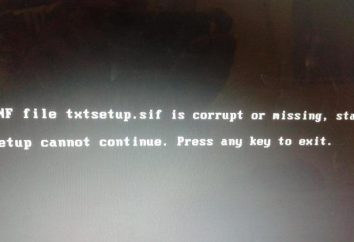Qu'est-ce qu'un fichier ISO?
Les nouveaux arrivants au travail avec un PC sont souvent confrontés au fait qu'ils ne peuvent pas ouvrir un fichier. Cela est dû à l'absence de logiciel qui peut lire, et à cause de l'ignorance des extensions de fichier. Souvent, ce problème provoque le format ISO.
Qu'est – ce que l' ISO? Ceci est le format le plus couramment utilisé des images de disque. Plus précisément, il est un moyen de données lecteur DVD / CD, qui est basé sur les normes ISO 9660 Ce format a été publié en 1988. Fichier image représente la copie exacte d'un disque physique: la structure de données des répertoires, des informations relatives au système de fichiers, attributs de fichier, les données de démarrage.
Quelles sont les images de disque?
Pour mieux comprendre ce que l'ISO, tenez compte de la portée de ce format. Les fichiers d'images utilisés pour créer des copies du lecteur DVD / CD. Lors de la formation d'une image crée une copie de chaque CD bits respectivement le support d'origine. Si vous venez de copier les fichiers sur un DVD ou un CD sur le disque dur de votre ordinateur, sera perdu les informations de démarrage, le titre du disque, les informations de piste. Avoir une image de disque par la suite, vous pouvez facilement restaurer la version originale des médias dupliqués.
Les avantages d'un disque virtuel
Maintenant, vous avez une idée générale de ce que l'ISO. Ce que vous devez l'ouvrir sans écrire sur le disque-porc? À ces fins, il existe des programmes spéciaux. Ce programme va créer sur votre ordinateur disque virtuel avec lequel vous pouvez facilement ouvrir des fichiers avec les extensions suivantes: NRG, CCD, CDI, B5T, ISO, MDS, BIN / CUE, BWT et autres.
D'autres avantages d'un disque virtuel:
- Si vous avez besoin de toute urgence récrire le disque, mais vous ne disposez pas d'un « assiettes » pures, vous pouvez capturer une image et l'exécuter avec l'aide d'un disque virtuel;
- commodément en l'absence d'écriture de CD / DVD-ROM;
- Vous pouvez utiliser une image au lieu d'un lecteur favori, réduisant ainsi l'usure et d'entraînement et d'entraînement;
- à la différence optique, vous pouvez créer un grand nombre de disques virtuels.
Comment ouvrir une image disque?
Pour ouvrir un fichier image, utilisez un programme appelé Alcohol 120%. Considérez cette étape de processus par étape.
- Téléchargez et installez Alcohol 120%.
- Exécutez le programme. Sélectionnez « disque virtuel », qui est le deuxième sur le menu de gauche.
- Dans la fenêtre qui apparaît, sélectionnez le nombre souhaité de disques virtuels (par exemple, 1), puis cliquez sur OK.
- Regardez dans le coin inférieur droit du programme, il est apparu un lecteur virtuel.
- Choisissez le menu « Fichier », « Ouvrir ».
- Dans la fenêtre qui apparaît, sélectionnez le fichier souhaité, cliquez sur « Ouvrir ».
- Dans la partie supérieure droite du fichier image de programme apparaît, sélectionnez-le, faites un clic droit, puis sélectionnez l'action « est monté sur le dispositif. » L'image peut être utilisée.
Pour travailler avec des images de disque, il y a d'autres programmes:
- Lecteur virtuel;
- ISOBuster;
- PowerISO;
- Outils Daemon.
Pour enregistrer le fichier image sur le lecteur DVD / CD, vous pouvez utiliser les logiciels suivants:
- Ashampoo Burning Studio;
- UltraISO;
- CDmage;
- Alcohol 120%;
- ISOBuster;
- Commandant ISO;
- Nero.
Prenons l'exemple d'écrire l'image au programme CD UltraISO.
- Téléchargez, installez le programme UltraISO.
- Exécuter dans le menu « Fichier », sélectionnez « Ouvrir ».
- Dans la fenêtre qui apparaît, sélectionnez le fichier souhaité, cliquez sur « Ouvrir ».
- Cliquez sur « Burn» CD d'image (le bouton est situé sur la barre d'outils).
- Sélectionnez la méthode de la vitesse d'enregistrement. Cliquez sur « Enregistrer ».
Comment créer une image?
Vous pouvez créer votre propre image du disque souhaité avec l'aide des programmes susmentionnés. Considérons la séquence d'actions: créer des images à l'aide Ashampoo Burning Studio.
- Téléchargez, installez Ashampoo Burning Studio.
- Insérez le disque dans le lecteur, ouvrez le programme et sélectionnez « Créer / enregistrer une image disque, » après quoi – « Créer une image d'un CD / DVD. »
- Cliquez sur « Suivant ».
- Indiquez l'emplacement où stocker le fichier d'image, ainsi que l'extension souhaitée. Cliquez sur « Suivant ».
L'image est créée. Avec cette image, vous pourrez installer un jeu ou d'un programme, ainsi que juste pour voir son contenu.
Nous espérons que cet article vous a aidé à comprendre pleinement non seulement ce que l'ISO, mais aussi comment travailler avec ce format.